docs.autenticacao.gov
Manual do SDK – Middleware do Cartão de Cidadão
Versão 3

Table of Contents
- Introdução
- Abreviaturas e acrónimos
- Novidades
- Instalação
- Procedimentos
- Atualizações do Middleware
- Tratamento de erros
- API PKCS#11
- API MacOS
- Serviços online usados pelo Middleware
Introdução
Este documento destina-se a programadores e analistas de sistemas que tencionam desenvolver soluções informáticas com base no SDK do middleware versão 3 do Cartão de Cidadão.
O SDK do Cartão de Cidadão consiste num conjunto de bibliotecas que facilitam o acesso e utilização das funcionalidades do documento digital. Este SDK é desenvolvido em C++, sendo providenciado o suporte a três diferentes tipos de sistemas operativos de 32/64 bits:
-
Windows;
-
Linux;
-
MacOS;
Através dos exemplos presentes neste documento será possível desenvolver uma aplicação simples que interaja com o Cartão de Cidadão.
O desenvolvimento aplicacional utilizando o SDK pode ser realizado em C++ ou alternativamente em Java ou C# através de wrappers providenciados com o SDK.
Este manual serve de referência e ilustra alguns exemplos de utilização do SDK, para obter a documentação completa da API visite https://github.com/amagovpt/autenticacao.gov onde encontrará a documentação.
Para questões, sugestões ou comentários relativos à utilização do SDK, entre em contacto através da página: Contactos.
Abreviaturas e acrónimos
| Acrónimos / abreviaturas | Definição |
|---|---|
| API | Application Programming Interface |
| SDK | Software Development Kit |
| Portable Document Format | |
| XML | Extensible Markup Language |
| XAdES | XML Advanced Electronic Signatures |
| PAdES | PDF Advanced Electronic Signatures |
| PKCS#11 | Public Key Cryptography Standards #11 - Cryptographic Token Interface |
Novidades
Suporte ao novo Cartão de Cidadão
Desde a versão 3.12.0 do SDK é suportado o novo Cartão de Cidadão que, como meio de identificação eletrónica, inclui a possibilidade de operações com interface contactless segundo a norma ISO/IEC 14443 e a utilização do algoritmo ECDSA nas chaves e certificados do cidadão.
É recomendada a consulta da nova secção Acesso Contactless e se necessário a configuração do modo de testes.
Instalação
Sistemas Operativos suportados
-
Sistemas operativos Windows:
- Windows 7
- Windows 8/8.1
- Windows 10
- Windows 11
-
Distribuições de Linux:
- Ubuntu: 20.04 e superiores
- OpenSuse Leap 15.2 e superiores
- Fedora 38 e superiores
-
Sistemas operativos Apple MacOS:
- MacOS High Sierra (10.13) e superiores
Linguagens de programação
A lista de linguagens de programação suportadas são:
- C++: Em Windows, Linux e MacOS;
- Java: Em Windows, Linux e MacOS;
- C#: Em Windows, Linux e MacOS;
Compiladores
A lista de compiladores suportados são:
-
C++:
- Windows: Visual Studio 2017 (incluindo Visual C++ e .Net Framework 4);
- Linux: GCC ou LLVM (clang);
- MacOS: Compilador distribuído pela Apple no pacote Command Line Tools for XCode e no XCode: LLVM (clang).
-
Java - JDK 8 ou superior
Instalação do SDK
O SDK é distribuído nos pacotes de instalação Autenticação.gov que incluem também a aplicação GUI para o utilizador final. Os referidos pacotes de instalação são disponibilizados pela AMA em https://www.autenticacao.gov.pt/web/guest/cc-aplicacao
Windows
Para instalar o SDK basta efectuar o download do ficheiro MSI de instalação e executar.
As bibliotecas C++ (pteidlibCpp.lib e respectivos header files), Java
e C# ficarão disponíveis por defeito em C:\Program Files\PortugalIdentity Card\sdk\
ou na directoria seleccionada durante a instalação da aplicação,
neste caso o SDK estará disponível em {directoria_seleccionada}\sdk\.
É também possível instalar em Windows apenas os ficheiros necessários à utilização do SDK, excluíndo a aplicação Autenticação.gov. Para isto deverá utilizar-se uma instalação customizada seleccionando as opções avançadas do instalador ou através do seguinte comando:
- Em sistemas com Windows 10 ou superior:
msiexec /i Autenticacao.gov_Win_*.msi /qn /norestart ADDLOCAL=PteidRuntime,Crypto - Em sistemas anteriores ao Windows 10:
msiexec /i Autenticacao.gov_Win_*.msi /qn /norestart ADDLOCAL=VCRedist,PteidRuntime,Crypto
Linux
Para poder usar o sdk no Linux é necessário compilar o código-fonte do projeto e instalar as bibliotecas.
A biblioteca C++ libpteidlib.so ficará
disponível em /usr/local/lib e os respectivos C++
header files em /usr/local/include
O SDK Java ficará disponível em /usr/local/lib/pteid_jni
Deve descarregar o código fonte disponível em https://github.com/amagovpt/autenticacao.gov e seguir as instruções de compilação que constam do ficheiro README do projeto.
Adicionalmente, se pretender instalar o SDK para .Net 8 ou superior terá de:
- Assumindo que o comando
dotnetestá disponível no sistema, executar o scripteidmw/eidlibdotnetsdk/generate_cs_linux.sh - Copiar as bibliotecas que foram geradas na pasta
eidmw/libcom os nomeslibpteidlib_dotnet8+.soepteidlib_dotnet8+.dllpara a pasta/usr/local/lib - Executar o comando
ldconfigpara atualizar a cache de bibliotecas nativas no sistema
MacOS
Para instalar o SDK é necessário efectuar o download do pacote de instalação e executar.
O SDK Java ficará disponível em /usr/local/lib/pteid_jni .
No que diz respeito ao SDK C++, os
header files ficam localizados em /usr/local/include e a
biblioteca à qual as aplicações deverão linkar está no
caminho /usr/local/lib/libpteidlib.dylib .
O SDK .net ficará disponível em /usr/local/lib/pteidlib_dotnet8/(arm64/x64). Existem 2 versões da DLL pteidlib_dotnet8+ deverá referenciar a versão adequada ao seu sistema MacOS.
Procedimentos
Pré-condições
1. C/C++
- Windows/Visual Studio.
- Adicionar a import library pteidlib.lib ao projecto.
- De forma a conseguir incluir os header files do SDK adicionar a
directoria
C:\Program Files\Portugal Identity Card\sdknas propriedades do projecto em “C/C++” → “General” → “Additional Include Directories”. - As classes C++ do SDK estão definidas no namespace
eIDMW.
2. Java
- Incluir o ficheiro pteidlibj.jar como biblioteca no projecto.
- Em sistemas MacOS ou Linux, adicionar à propriedade de sistema
java.library.pathdo projecto/aplicação Java a localização das bibliotecas nativas do SDK:/usr/local/lib - As classes Java do SDK estão no package pt.gov.cartaodecidadao.
3. C#
Apenas no Windows, é possível desenvolver em C# com .net framework, utilizando a biblioteca pteidlib_dotnet.dll.
Desde a versão 3.13.0 é possível usar .net 8.0 ou superior no Windows, macOS e Linux, com a biblioteca pteidlib_dotnet8+.dll.
- Adicionar a biblioteca pteidlib_dotnet.dll ou pteidlib_dotnet8+.dll às references do projecto Visual Studio.
- As classes C# do SDK estão no namespace pt.portugal.eid.
Inicialização / Finalização do SDK
A biblioteca pteidlib é inicializada através da invocação do método PTEID_initSDK() (não é contudo obrigatório efectuar a inicialização). A finalização do SDK é obrigatória e deve ser efectuada através da invocação do método PTEID_releaseSDK(), este método garante que todas as threads em segundo plano são terminadas e que a memória alocada para objectos internos do SDK é libertada.
-
Exemplo em C++
#include "eidlib.h" int main(int argc, char **argv){ PTEID_InitSDK(); // (...) - Código restante PTEID_ReleaseSDK(); } -
Exemplo em Java
package pteidsample; import pt.gov.cartaodecidadao.*; /* NOTA: o bloco estático seguinte é estritamente necessário uma vez que é preciso carregar explicitamente a biblioteca JNI que implementa as funcionalidades do wrapper Java.*/ public class SamplePTEID { static { try { System.loadLibrary("pteidlibj"); } catch (UnsatisfiedLinkError e) { System.err.println("Native code library failed to load. \n" + e); System.exit(1); } } public static void main(String[] args) { PTEID_ReaderSet.initSDK(); // (...) - Código restante PTEID_ReaderSet.releaseSDK(); } } -
Exemplo em C#
namespace PTEIDSample { class Sample{ public static void Main(string[] args){ PTEID_ReaderSet.initSDK(); // (...) - Código restante PTEID_ReaderSet.releaseSDK(); } } }
Configurar modo de teste
Para alterar as configurações de forma a poder utilizar cartões de teste, deve usar-se o método estático SetTestMode(bool bTestMode) da classe PTEID_Config.
Com o valor do parâmetro bTestMode a true, os seguintes exemplos ativam o modo de teste.
-
Exemplo C++
(...) PTEID_Config::SetTestMode(true); -
Exemplo Java
(...) PTEID_Config.SetTestMode(true); -
Exemplo C#
(...) PTEID_Config.SetTestMode(true);
É também necessário adicionar os certificados raíz da PKI de testes em formato DER e extensão “.der” numa diretoria dependente do sistema operativo:
- Windows:
C:\Program Files\Portugal Identity Card\eidstore\certs_test - MacOS ou Linux:
/usr/local/share/certs_test
Os certificados devem ser descarregados da seguinte página: https://pki2.teste.cartaodecidadao.pt/publico/entidade-certificacao-cc/certificados
Acesso ao smartcard Cartão de Cidadão
Para aceder ao Cartão de Cidadão programaticamente devem ser efectuados os seguinte passos:
- Obter a lista de leitores de smartcards no sistema;
- Seleccionar um leitor de smartcards;
- Verificar se o leitor tem um cartão inserido;
- Obter o objecto que fornece acesso ao cartão;
- Obter o objecto que contém os dados pretendidos;
A classe PTEID_ReaderSet representa a lista de leitores de cartões disponíveis no sistema, esta classe disponibiliza uma variedade de métodos relativos aos leitores de cartões disponíveis. Através da lista de leitores, um leitor de cartões pode ser seleccionado resultando na criação de um objecto de contexto especifico ao leitor em questão, a partir do qual é possível aceder ao cartão.
O objecto de contexto do leitor faculta o acesso ao cartão (se este estiver presente no leitor). O acesso ao cartão é obtido através do método PTEID_ReaderContext.getEIDCard() que devolve um objecto do tipo PTEID_EIDCard.
-
Exemplo C++
PTEID_ReaderSet& readerSet = PTEID_ReaderSet::instance(); for( int i=0; i < readerSet.readerCount(); i++){ PTEID_ReaderContext& context = readerSet.getReaderByNum(i); if (context.isCardPresent()){ PTEID_EIDCard &card = context.getEIDCard(); (...) } } -
Exemplo Java
PTEID_EIDCard card; PTEID_ReaderContext context; PTEID_ReaderSet readerSet; readerSet = PTEID_ReaderSet.instance(); for( int i=0; i < readerSet.readerCount(); i++){ context = readerSet.getReaderByNum(i); if (context.isCardPresent()){ card = context.getEIDCard(); (...) } } -
Exemplo C#
PTEID_EIDCard card; PTEID_ReaderContext context; PTEID_ReaderSet readerSet; readerSet = PTEID_ReaderSet.instance(); for( int i=0; i < readerSet.readerCount(); i++){ context = readerSet.getReaderByNum(i); if (context.isCardPresent()){ card = context.getEIDCard(); (...) } }
Nota: Uma forma rápida de obter um objecto de contexto será utilizar o método getReader(). Este método devolve o objecto de contexto do primeiro leitor com cartão que for encontrado no sistema. Alternativamente caso não existam cartões inseridos devolverá o primeiro leitor que encontrar no sistema.
-
C++
PTEID_ReaderContext &readerContext = PTEID_ReaderSet.instance().getReader(); -
Java
PTEID_ReaderContext readerContext = PTEID_ReaderSet.instance().getReader(); -
C#
PTEID_ReaderContext readerContext = PTEID_ReaderSet.instance().getReader();
Eventos de inserção / remoção de cartões
O SDK oferece uma forma de obter notificações dos eventos de cartão inserido e removido através de uma função callback definida pela aplicação. Para tal é necessário invocar o método SetEventCallback() no objecto PTEID_ReaderContext associado ao leitor que se pretende monitorizar.
A função de callback definida deve ter a seguinte assinatura em C++:
void callback (long lRet, unsigned long ulState, void *callbackData)
O parâmetro ulState é a combinação de dois valores:
- contador de eventos no leitor em causa
- flag que indica se foi inserido ou removido um cartão
O parâmetro lRet é um código de erro que em caso de sucesso no acesso ao leitor terá sempre o valor 0.
O parâmetro callbackData é uma referência/ponteiro para o objecto que terá sido associado ao callback através do segundo argumento do método SetEventCallback().
-
Exemplo Java:
class CardEventsCallback implements Callback { @Override public void getEvent(long lRet, long ulState, Object callbackData) { int cardState = (int)ulState & 0x0000FFFF; int eventCounter = ((int)ulState) >> 16; System.err.println("DEBUG: Card Event:" + " cardState: "+cardState + " Event Counter: "+ eventCounter); if ((cardState & 0x20) != 0) { System.out.println("Card inserted"); } else { System.out.println("Card removed"); } } } PTEID_ReaderSet readerSet = PTEID_ReaderSet.instance(); PTEID_ReaderContext context = readerSet.getReader(); long callbackId = context.SetEventCallback(new CardEventsCallback(), null); (...) context.StopEventCallback(callbackId); -
Exemplo C#:
public static void CardEventsCallback(int lRet, uint ulState, IntPtr callbackData) { uint cardState = ulState & 0x0000FFFF; uint eventCounter = (ulState) >> 16; Console.WriteLine("DEBUG: Card Event: cardState: {1} Event Counter: {2}", cardState, eventCounter); if ((cardState & 0x20) != 0) { Console.WriteLine("Card inserted"); } else { Console.WriteLine("Card removed"); } } PTEID_ReaderSet readerSet = PTEID_ReaderSet.instance(); IntPtr callbackData = (IntPtr)0; PTEID_ReaderContext context = readerSet.getReader(); context.SetEventCallback(CardEventsCallback, callbackData);
Acesso Contactless
Importante: Funcionalidade disponível desde a versão 3.12.0 do Middleware
A utilização do novo Cartão de Cidadão em interface contactless está protegida de acessos não autorizados através do protocolo de autenticação PACE. Este protocolo está descrito no Documento 9303 parte 11 da ICAO (International Civil Aviation Organization) na secção 8.2. Este documento pode ser consultado em ICAO 9303-11
Para usar a interface contactless do novo Cartão de Cidadão é necessário:
- Obter o tipo de interface de comunicação e o tipo de cartão após verificar a sua presença no leitor. Estas informações podem ser obtidas atraves das funções
PTEID_ReaderContext.getCardContactInterface()ePTEID_ReaderContext.getCardType(). - Se o tipo de cartão for
PTEID_CardType.PTEID_CARDTYPE_IAS5e a interface de contacto forPTEID_CardContactInterface.PTEID_CARD_CONTACTLESSé necessário pedir o código CAN ao utilizador e depois usar esse CAN para a realizar a autenticação PACE através da funçãoPTEID_EIDCARD.initPaceAuthentication(secret,length,secretType).
Notas:
- O CAN (card access number) é o código de 6 dígitos que se encontra no canto inferior direito dos novos Cartões de Cidadão.
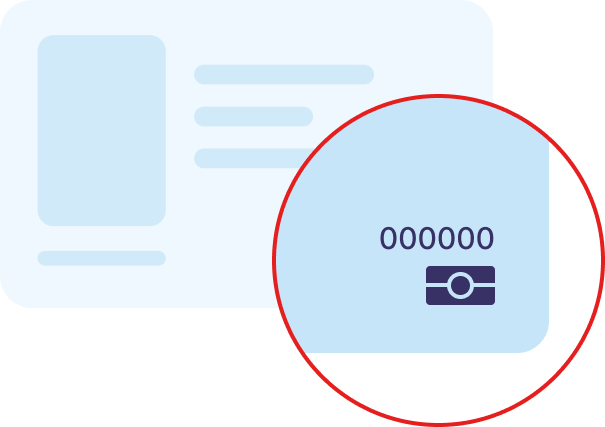
- O CAN não bloqueia após 3 tentativas erradas tal como os PINs, no entanto este mecanismo de autenticação tem proteção no chip contra ataques de força bruta.
- A classe PTEID_PACE_ERROR é usada para o tratamento de erros relacionados com a autenticação PACE. Cada objeto PTEID_PACE_ERROR contém uma mensagem e código de erro associado. Por exemplo, o código de erro EIDMW_PACE_ERR_BAD_TOKEN corresponde a introdução do CAN errado.
Exemplo Java:
PTEID_CardType cardType = null;
PTEID_CardContactInterface contactInterface = null;
if(readerContext.isCardPresent()){
contactInterface = readerContext.getCardContactInterface();
cardType = readerContext.getCardType();
System.out.println("Contact Interface:" + (contactInterface == PTEID_CardContactInterface.PTEID_CARD_CONTACTLESS ? "CONTACTLESS" : "CONTACT"));
}
eidCard = readerContext.getEIDCard();
if (contactInterface == PTEID_CardContactInterface.PTEID_CARD_CONTACTLESS && cardType == PTEID_CardType.PTEID_CARDTYPE_IAS5){
try{
final String can = ...
eidCard.initPaceAuthentication(can, can.length(), PTEID_CardPaceSecretType.PTEID_CARD_SECRET_CAN);
}
catch(PTEID_PACE_ERROR ex){
System.out.println("Caught exception during PACE Authentication. Error: " + ex.GetMessage());
if(ex.GetError() == pteidlibJava_WrapperConstants.EIDMW_PACE_ERR_BAD_TOKEN) {
System.out.println("Inseriu o CAN errado.");
}
}
}
Dados pessoais do cidadão
Os dados do cidadão e do cartão estão armazenados no cartão em múltiplos ficheiros. Destacam-se os seguintes ficheiros:
- ficheiro de identificação - contém os dados do cidadão/cartão impressos nas faces do cartão, incluindo a foto.
- ficheiro de morada – contém a morada do cidadão, este ficheiro é de acesso condicionado.
- ficheiros de certificados do cidadão – contêm os certificados de assinatura e autenticação do cidadão.
- ficheiros de certificados CA’s.
- ficheiro de notas pessoais – é um ficheiro de leitura livre e de escrita condicionada onde o cidadão pode colocar até 1000 bytes.
Obtenção da Identificação
Para obter o conteúdo do ficheiro de identificação, o método PTEID_EIDCard.getID() deverá ser utilizado.
-
Exemplo C++
(...) PTEID_EIDCard& card = context.getEIDCard(); PTEID_EId& eid = card.getID(); std::string nome = eid.getGivenName(); std::string nrCC = eid.getDocumentNumber(); (...) -
Exemplo Java
(...) PTEID_EIDCard card = context.getEIDCard(); PTEID_EId eid = card.getID(); String nome = eid.getGivenName(); String nrCC = eid.getDocumentNumber(); (...) -
Exemplo C#
(...) PTEID_EIDCard card = context.getEIDCard(); PTEID_EId eid = card.getID(); string nome = eid.getGivenName(); string nrCC = eid.getDocumentNumber(); (...)
Obtenção da fotografia
A fotografia do cidadão está guardada no CC no formato JPEG2000 mas o SDK disponibiliza a fotografia no formato original e alternativamente em formato PNG.
-
Exemplo C++
(...) PTEID_EIDCard& card = context.getEIDCard(); PTEID_EId& eid = card.getID(); PTEID_Photo& photoObj = eid.getPhotoObj(); PTEID_ByteArray& praw = photoObj.getphotoRAW(); // formato JPEG2000 PTEID_ByteArray& ppng = photoObj.getphoto(); // formato PNG -
Exemplo Java
(...) PTEID_EIDCard card = context.getEIDCard(); PTEID_EId eid = card.getID(); PTEID_Photo photoObj = eid.getPhotoObj(); PTEID_ByteArray praw = photoObj.getphotoRAW(); // formato JPEG2000 PTEID_ByteArray ppng = photoObj.getphoto(); // formato PNG -
Exemplo C#
(...) PTEID_EIDCard card = context.getEIDCard(); PTEID_EId eid = card.getID(); PTEID_Photo photoObj = eid.getPhotoObj(); PTEID_ByteArray praw = photoObj.getphotoRAW(); // formato JPEG2000 PTEID_ByteArray ppng = photoObj.getphoto(); // formato PNG (...)
Obtenção da morada
O ficheiro da morada só pode ser lido após a verificação do pin da morada correcto.
Para obter os dados da morada deverá ser utilizado o método PTEID_EIDCard.getAddr().
Importante: Desde a versão 3.9.0 do Middleware a morada do CC é lida a partir dos serviços centrais
o que implica ligação à Internet funcional para a utilização da classe PTEID_Address para além da presença do cartão no leitor. É por isso necessário garantir que não existe firewall ou outro software na rede local que impeça a ligação ao endereço morada.cartaodecidadao.pt no porto 443.
Existem a partir da referida versão novos códigos de erro relacionados com a utilização deste serviço online e que seguidamente são descritos:
| Constante associada ao código de erro | Descrição |
|---|---|
EIDMW_REMOTEADDR_CONNECTION_ERROR |
Erro de ligação ao serviço devido a falha de rede ou do handshake TLS |
EIDMW_REMOTEADDR_SERVER_ERROR |
Erro retornado pelo serviço de leitura de morada |
EIDMW_REMOTEADDR_CONNECTION_TIMEOUT |
Timeout na obtenção de resposta do serviço |
EIDMW_REMOTEADDR_SMARTCARD_ERROR |
Erro gerado pelo smartcard no processo de leitura de morada online |
EIDMW_REMOTEADDR_UNKNOWN_ERROR |
Erro inesperado no processo de leitura de morada online |
Para mais informação sobre tratamento de erros gerados pelo SDK ver a secção Tratamento de Erros.
-
Exemplo C++
// (...) - Inicialização PTEID_EIDCard& eidCard = PTEID_ReaderSet::instance().getReader().getEIDCard(); unsigned long triesLeft; PTEID_Pins& pins = eidCard.getPins(); PTEID_Pin& pin = pins.getPinByPinRef(PTEID_Pin::ADDR_PIN); //ADDR_PIN - Código de Morada if (pin.verifyPin("", triesLeft, true)){ PTEID_Address& address = eidCard.getAddr(); std::cout << "Country: " << address.getCountryCode() << std::endl; // (...) - Código restante std::cout << "Postal Locality: " << address.getPostalLocality() << std::endl; } // (...) - Finalização -
Exemplo Java
// (...) - Inicialização PTEID_EIDCard eidCard = PTEID_ReaderSet.instance().getReader().getEIDCard(); PTEID_ulwrapper triesLeft = new PTEID_ulwrapper(-1); PTEID_Pins pins = eidCard.getPins(); PTEID_Pin pin = pins.getPinByPinRef(PTEID_Pin.ADDR_PIN); //ADDR_PIN - Código de Morada if (pin.verifyPin("", triesLeft, true)){ PTEID_Address address = eidCard.getAddr(); System.out.println("Country: " + address.getCountryCode()); // (...) - Código restante System.out.println("Postal Locality: " + address.getPostalLocality()); } // (...) - Finalização -
Exemplo C#
// (...) - Inicialização PTEID_EIDCard eidCard = PTEID_ReaderSet.instance().getReader().getEIDCard(); uint triesLeft = uint.MaxValue; PTEID_Pins pins = eidCard.getPins(); PTEID_Pin pin = pins.getPinByPinRef(PTEID_Pin.ADDR_PIN); //ADDR_PIN - Código de Morada if (pin.verifyPin("", ref triesLeft, true)){ PTEID_Address address = eidCard.getAddr(); System.out.println("Country: " + address.getCountryCode()); // (...) - Código restante System.out.println("Postal Locality: " + address.getPostalLocality()); } // (...) - Finalização
Leitura e escrita das notas pessoais
Para ler as notas pessoais deverá ser utilizado o método
PTEID_EIDCard.readPersonalNotes(). Para a escrita de dados deverá ser
utilizado o método PTEID_EIDCard.writePersonalNotes(), sendo necessária
a introdução do PIN de autenticação. Neste momento, as notas pessoais
têm um limite de 1000 bytes (codificação recomendada: UTF-8).
Nos cartões emitidos desde junho de 2024 não existe esta funcionalidade, o que significa que os métodos
readPersonalNotes() e writePersonalNotes() lançam uma excepção com código de erro EIDMW_ERR_NOT_SUPPORTED.
-
Exemplo C++
// (...) - Inicialização PTEID_EIDCard& eidCard = PTEID_ReaderSet::instance().getReader().getEIDCard(); //Ler notas atuais e imprimir na consola const char *my_notes = eidCard.readPersonalNotes(); std::cout << "Current notes: " << my_notes << std::endl; //Escrever novas notas std::string notes("We wrote successfully to the card!"); PTEID_ByteArray personalNotes((const unsigned char*) notes.c_str(), notes.size() + 1); bool ok; PTEID_Pins& pins = eidCard.getPins(); PTEID_Pin& pin = pins.getPinByPinRef(PTEID_Pin::AUTH_PIN); // AUTH_PIN - Código de Autenticação ok = eidCard.writePersonalNotes(personalNotes, &pin); std::cout << "Was writing successful? " << (ok ? "Yes!" : "No.") << std::endl; // (...) - Finalização -
Exemplo Java
// (...) - Inicialização PTEID_EIDCard eidCard = PTEID_ReaderSet.instance().getReader().getEIDCard(); //Ler notas atuais e imprimir na consola String my_notes = eidCard.readPersonalNotes(); System.out.println("Current notes: " + my_notes); //Escrever novas notas String notes = "We wrote successfully to the card!"; PTEID_ByteArray personalNotes = new PTEID_ByteArray(notes.getBytes(), notes.getBytes().length); boolean ok; PTEID_Pins pins = eidCard.getPins(); PTEID_Pin pin = pins.getPinByPinRef(PTEID_Pin.AUTH_PIN); // AUTH_PIN - Código de Autenticação ok = eidCard.writePersonalNotes(personalNotes, pin); System.out.println("Was writing successful? " + (ok ? "Yes!" : "No.")); // (...) - Finalização -
Exemplo C#
// (...) - Inicialização PTEID_EIDCard eidCard = PTEID_ReaderSet.instance().getReader().getEIDCard(); //Ler notas atuais e imprimir na consola String my_notes = eidCard.readPersonalNotes(); Console.WriteLine("Current notes: " + my_notes); //Escrever novas notas String notes = "We wrote successfully to the card!"; byte[] notesBytes = Encoding.UTF8.GetBytes(notes); PTEID_ByteArray personalNotes = new PTEID_ByteArray(notesBytes, (uint) notesBytes.Length); Boolean ok; PTEID_Pins pins = eidCard.getPins(); PTEID_Pin pin = pins.getPinByPinRef(PTEID_Pin.AUTH_PIN); // AUTH_PIN - Código de Autenticação ok = eidCard.writePersonalNotes(personalNotes, pin); Console.WriteLine("Was writing successful? " + (ok ? "Yes!" : "No.")); // (...) - Finalização
Leitura dos dados de identidade do Cidadão e da Morada
Para os métodos de prefixo “get” das classes PTEID_EId e PTEID_Address não
apresentamos exemplos já que estes métodos apenas são responsáveis pelas
tarefas de obtenção dos campos específicos dentro dos ficheiros de
identidade e morada e todos eles devolvem resultados do tipo String (no
caso de Java/C#) ou const char \* (no caso da biblioteca C++)
PTEID_Eid
| Método | Descrição |
|---|---|
| getDocumentVersion() | versão do documento de identificação |
| getDocumentType() | tipo de documento - “Cartão de cidadão” |
| getCountry() | código do país no formato ISO3166 |
| getGivenName() | nomes próprios do titular do cartão |
| getSurname() | apelidos do titular do cartão |
| getGender() | género do titular do cartão |
| getDateOfBirth() | data de nascimento |
| getNationality() | nacionalidade (código do país no formato ISO3166 ) |
| getDocumentPAN() | número PAN do cartão (PAN - primary account number) |
| getValidityBeginDate() | data de emissão |
| getValidityEndDate() | data de validade |
| getLocalofRequest() | local de pedido do cartão |
| getHeight() | altura do titular do cartão |
| getDocumentNumber() | número do cartão de cidadão |
| getCivilianIdNumber() | número de identificação civil |
| getTaxNo() | número de identificação fiscal |
| getSocialSecurityNumber() | número de segurança social |
| getHealthNumber() | número de utente de saúde |
| getIssuingEntity() | entidade emissora do cartão |
| getGivenNameFather() | nomes próprios do pai do titular do cartão |
| getSurnameFather() | apelidos do pai do titular do cartão |
| getGivenNameMother() | nomes próprios da mãe do titular do cartão |
| getSurnameMother() | apelidos da mãe do titular do cartão |
| getParents() | filiação do titular do cartão no seguinte formato “nome e |
| apelido do pai * nome e apelido da mãe” | |
| getPhotoObj() | objecto que contém a foto do titular do cartão |
| getCardAuthKeyObj() | chave pública do cartão |
| getValidation() | indica se cartão se encontra válido |
| getMRZ1() | primeira linha do campo MRZ |
| getMRZ2() | segunda linha do campo MRZ |
| getMRZ3() | terceira linha do campo MRZ |
| getAccidentalIndications() | indicações eventuais |
PTEID_Address
| Método | Descrição |
|---|---|
| getCountryCode() | código do país no formato ISO3166 |
| getDistrict() | nome do distrito |
| getDistrictCode() | código do distrito |
| getMunicipality() | nome do município |
| getMunicipalityCode() | código do município |
| getCivilParish() | nome da freguesia |
| getCivilParishCode() | código da freguesia |
| getAbbrStreetType() | abreviatura do tipo de via |
| getStreetType() | tipo de via |
| getStreetName() | nome da via |
| getAbbrBuildingType() | abreviatura do tipo de edifício |
| getBuildingType() | tipo do edifício |
| getDoorNo() | número da entrada |
| getFloor() | número do piso |
| getSide() | lado |
| getLocality() | localidade |
| getPlace() | lugar |
| getZip4() | código postal |
| getZip3() | código postal |
| getPostalLocality() | localidade postal |
PTEID_Address - Apenas aplicável a moradas estrangeiras
| Método | Descrição |
|---|---|
| getForeignCountry() | país |
| getForeignAddress() | endereço |
| getForeignCity() | cidade |
| getForeignRegion() | região |
| getForeignLocality() | localidade |
| getForeignPostalCode() | código postal |
PTEID_Address - Aplicável a ambas as moradas (nacionais e estrangeiras)
| Método | Descrição |
|---|---|
| getGeneratedAddressCode() | código do endereço |
| isNationalAddress() | booleano que indica se é uma morada nacional |
Obtenção dos dados do cartão em formato XML
Os dados do cidadão existentes no cartão podem ser extraidos em formato XML. A fotografia é retornada em base-64 no formato aberto PNG. Para além dos dados do cidadão é possível incluir também a área de notas pessoais.
-
Exemplo em C++
unsigned long triesLeft; PTEID_EIDCard *card; (...) card->getPins().getPinByPinRef(PTEID_Pin::ADDR_PIN).verifyPin("", triesLeft, true); PTEID_XmlUserRequestedInfo requestedInfo; requestedInfo.add(XML_CIVIL_PARISH); (...) requestedInfo.add(XML_GENDER); PTEID_CCXML_Doc &ccxml = card.getXmlCCDoc(requestedInfo); const char * resultXml = ccxml.getCCXML(); -
Exemplo em Java
String resultXml; PTEID_EIDCard card; PTEID_ulwrapper triesLeft = new PTEID_ulwrapper(-1); (...) card.getPins().getPinByPinRef(PTEID_Pin.ADDR_PIN).verifyPin("", triesLeft, true); PTEID_XmlUserRequestedInfo requestedInfo = new PTEID_XmlUserRequestedInfo(); requestedInfo.add(XMLUserData.XML_CIVIL_PARISH); (...) requestedInfo.add(XMLUserData.XML_GENDER); PTEID_CCXML_Doc result = idCard.getXmlCCDoc(requestedInfo); resultXml = result.getCCXML(); -
Exemplo em C#
string resultXml; PTEID_EIDCard card; uint triesLeft; (...) card.getPins().getPinByPinRef(PTEID_Pin.ADDR_PIN).verifyPin("", ref triesLeft, true); PTEID_XmlUserRequestedInfo requestedInfo = new PTEID_XmlUserRequestedInfo(); requestedInfo.add(XMLUserData.XML_CIVIL_PARISH); (...) requestedInfo.add(XMLUserData.XML_GENDER); PTEID_CCXML_Doc result = idCard.getXmlCCDoc(requestedInfo); resultXml = result.getCCXML();
PINs
Verificação e alteração do PIN
Para verificação do PIN deverá ser utilizado o método verifyPin(). Para a sua alteração, deverá ser utilizado o método changePin().
-
Exemplo C++
PTEID_EIDCard& card; unsigned long triesLeft; (...) PTEID_Pins &pins = card.getPins(); PTEID_Pin &pin = pins.getPinByPinRef(PTEID_Pin.ADDR_PIN); if (pin.verifyPin("", &triesLeft, true)){ bool bResult = pin.changePin("","", triesLeft, pin.getLabel()); if (!bResult && -1 == triesLeft) return; } -
Exemplo Java
PTEID_EIDCard card; PTEID_ulwrapper triesLeft = new PTEID_ulwrapper(-1); (...) PTEID_Pins pins = card.getPins(); PTEID_Pin pin = pins.getPinByPinRef(PTEID_Pin.ADDR_PIN); if (pin.verifyPin("", triesLeft, true)){ bool bResult = pin.changePin("","", triesLeft, pin.getLabel()); if (!bResult && -1 == triesLeft) return; } -
Exemplo C#
PTEID_EIDCard card; uint triesLeft; (...) PTEID_Pins pins = card.getPins(); PTEID_Pin pin = pins.getPinByPinRef(PTEID_Pin.ADDR_PIN); if (pin.verifyPin("", ref triesLeft, true)){ bool bResult = pin.changePin("","", triesLeft, pin.getLabel()); if (!bResult && -1 == triesLeft) return; }Nota: Se o primeiro parâmetro do método
verifyPinfor a string vazia, será aberta uma janela para introdução do PIN. Caso contrário, o primeiro parâmetro deverá ser a string com o PIN a ser verificado. Esta lógica aplica-se de modo análogo aos dois primeiros argumentos do métodochangePin.
Assinatura Digital
A funcionalidade de assinatura está disponível para classes que implementam PTEID_SigningDevice como PTEID_EIDCard e PTEID_CMDSignatureClient.
Ao assinar com PTEID_EIDCard será apresentada uma janela para introdução do PIN de assinatura do cartão inserido no leitor.
Com PTEID_CMDSignatureClient, é apresentada uma janela para introdução do número de telemóvel e PIN associados à conta da Chave Móvel Digital do assinante seguido de uma janela para introdução do código de segurança enviado para o telemóvel. Antes de utilizar os serviços da CMD deve configurar as credenciais de acesso ao serviço através do método setCredentials. Para mais informação, deverá contactar a AMA através da página: Contactos.
Para obter um PTEID_SigningDevice deve utilizar a classe PTEID_SigningDeviceFactory. Na chamada ao método getSigningDevice pode indicar qual dos tipos de PTEID_SigningDevice deseja obter. Se ativar múltiplas opções, será apresentada uma janela ao utilizador para escolher o método de assinatura: Cartão de Cidadão ou Chave Móvel Digital.
NOTA: As classes PTEID_CMDSignatureClient, PTEID_SigningDevice e PTEID_SigningDeviceFactory estão disponíveis a partir da versão 3.8.0 do Middleware. Em versões anteriores existiam apenas os métodos de assinatura da classe PTEID_EIDCard para assinar com Cartão de Cidadão.
-
Exemplo C++
(...) // Necessário para chamadas com PTEID_CMDSignatureClient PTEID_CMDSignatureClient::setCredentials(BASIC_AUTH_USER, BASIC_AUTH_PASSWORD, BASIC_AUTH_APPID); (...) // Neste exemplo ambas as opções estão ativas e, por isso, será apresentada uma janela PTEID_SigningDeviceFactory &factory = PTEID_SigningDeviceFactory::instance(); PTEID_SigningDevice &signingDev = factory.getSigningDevice(true, true); (...) -
Exemplo Java
(...) // Necessário para chamadas com PTEID_CMDSignatureClient PTEID_CMDSignatureClient.setCredentials(BASIC_AUTH_USER, BASIC_AUTH_PASSWORD, BASIC_AUTH_APPID); (...) // Neste exemplo ambas as opções estão ativas e, por isso, será apresentada uma janela PTEID_SigningDeviceFactory factory = PTEID_SigningDeviceFactory.instance(); PTEID_SigningDevice signingDev = factory.getSigningDevice(true, true); (...) -
Exemplo C#
(...) // Necessário para chamadas com PTEID_CMDSignatureClient PTEID_CMDSignatureClient.setCredentials(BASIC_AUTH_USER, BASIC_AUTH_PASSWORD, BASIC_AUTH_APPID); (...) // Neste exemplo ambas as opções estão ativas e, por isso, será apresentada uma janela PTEID_SigningDeviceFactory factory = PTEID_SigningDeviceFactory.instance(); PTEID_SigningDevice signingDev = factory.getSigningDevice(true, true); (...)
NOTA: Para utilizar o serviço de assinatura com CMD em pré-produção, é necessária uma configuração no SDK se pretendemos utilizar outro ambiente da CMD.
PTEID_Config config = new PTEID_Config(PTEID_Param.PTEID_PARAM_CMD_HOST);
config.setString("preprod.cmd.autenticacao.gov.pt");
Esta configuração através da classe PTEID_Config fica guardada localmente, o que significa que numa próxima execução no mesmo computador vai utilizar o CMD_HOST de pré-produção mesmo se retirar a chamada PTEID_Config.setString().
A configuração local que deve rever em caso de dúvida fica guardada em Windows no registry em HKEY_CURRENT_USER\SOFTWARE\PTEID\general e em MacOS no ficheiro $HOME/Library/Preferences/pteid.conf
Formato XML Advanced Electronic Signatures (XAdES)
Esta funcionalidade permite assinar um ou múltiplos ficheiros em qualquer formato utilizando ou não selos temporais.
O método SignXades produz um ficheiro .zip que contém os ficheiros assinados e um ficheiro XML com a assinatura. O formato deste ficheiro .zip segue a norma europeia ASIC para containers de assinatura.
Será apresentado apenas um exemplo C++ para esta funcionalidade embora os wrappers Java e C# contenham exactamente as mesmas classes e métodos necessários PTEID_SigningDevice.SignXades().
Exemplo C++
const char *ficheiros[] = {"teste/Ficheiro1", "teste/Ficheiro2", "teste/Ficheiro3"};
const char *destino ="teste/ficheiros_assinados.asice";
int n_paths = 3; // tamanho do array de ficheiros
/* perfil da assinatura:
PTEID_LEVEL_BASIC (XAdES-B), PTEID_LEVEL_TIMESTAMP (XAdES-T), PTEID_LEVEL_LTV (XAdES-LTA) */
PTEID_SignatureLevel level = PTEID_LEVEL_BASIC;
// assinar (1 única assinatura para todos os ficheiros)
signingDev.SignXades(destino, ficheiros, n_paths, level);
(...)
Nota: Alternativamente é possível assinar individualmente cada ficheiro da seguinte forma:
- Sem selo temporal (XAdES-B):
-
C++
card.SignXadesIndividual( dirDestino, ficheiros, n_paths ); -
Java/C#
card.SignXadesIndividual( dirDestino, ficheiros, ficheiros.length );
-
- Com selo temporal (XAdES-T):
-
C++
card.SignXadesTIndividual( dirDestino, ficheiros, n_paths ); -
Java/C#
card.SignXadesTIndividual( dirDestino, ficheiros, ficheiros.length );
-
- Para arquivo de longo período temporal (XAdES-LTA):
-
C++
card.SignXadesAIndividual( dirDestino, ficheiros, n_paths ); -
Java/C#
card.SignXadesAIndividual( dirDestino, ficheiros, ficheiros.length );
-
O parâmetro dirDestino contêm a directoria destino onde serão colocados os ficheiros assinados.
Nota 2: Se for emitida a exceção com código EIDMW_TIMESTAMP_ERROR durante uma assinatura XAdES-T ou XAdES-LTA, significa que a aplicação do timestamp na assinatura falhou ou, no caso dos métodos de assinatura individual, que falhou para pelo menos uma das assinaturas. Neste caso, as assinaturas cujo timestamping falhou ficam com nível XAdES-B.
Nota 3: De modo semelhante à nota anterior, se for emitida a exceção com código EIDMW_LTV_ERROR numa assinatura XAdES-LTA, então a aplicação do timestamp sobre os dados de revogação não foi corretamente adicionado. Nesse caso, as assinaturas cujo timestamping falhou ficam com nível XAdES-T ou XAdES-LT.
Adicionar uma assinatura (XAdES) a um pacote ASiC
Esta funcionalidade permite adicionar uma assinatura XAdES a um pacote ASiC existente, utilizando ou não selos temporais. Esta assinatura cobre todos os ficheiros de input incluídos no pacote ASiC.
O método SignASiC adiciona um ficheiro XML com a assinatura (XAdES-B/XAdES-T/XAdES-LTA), a um
pacote ASiC existente, cujo formato siga a norma europeia ASIC
para containers de assinatura.
Este método recebe como primeiro parâmetro o caminho para o pacote ASiC. Como segundo parâmetro o
nível/perfil da assinatura a incluir: XAdES-B (PTEID_LEVEL_BASIC), XAdES-T (PTEID_LEVEL_TIMESTAMP),
XAdES-LTA (PTEID_LEVEL_LTV).
Será apresentado apenas um exemplo C++ para esta funcionalidade embora os wrappers Java e C# contenham exactamente as mesmas classes e métodos necessários PTEID_SigningDevice.SignASiC().
- Exemplo C++
const char *container = "teste/exemplo.asics";
PTEID_SignatureLevel level = PTEID_LEVEL_BASIC;
signingDev.SignASiC(container, level);
(...)
Ficheiros PDF
O SDK fornece métodos para assinatura de ficheiros PDF de acordo com os standards PAdES (ETSI TS 102 778-1).
As assinaturas produzidas pelas bibliotecas do SDK podem ser validadas com os referidos produtos da Adobe ou alternativas opensource como as bibliotecas do projeto Digital Signature Service da Comissão Europeia ou iText.
Os métodos de assinatura de PDF fornecem as seguintes opções:
- Assinatura de acordo com a especificação dos seguintes perfis:
- PAdES-B: O nível mais simples para assinaturas de validade limitada à data de validade do certificado de assinatura do CC (até 5 anos ou até 10 anos). Este perfil não inclui selo temporal.
- PAdES-T: Inclui um timestamp que prova o momento em que foi realizada a assinatura.
- PAdES-LT: Para além dos requisitos do nível PAdES-T, são adicionados os dados necessários para validar o certificado usado para a assinatura digital (respostas OCSP e CRLs).
- PAdES-LTA: Este nível é recomendado a documentos que estão destinados a serem arquivados por um longo período de tempo. Inclui os requisitos do nível PAdES-LT e, adicionalmente, um timestamp que garante a integridade dos dados de validação. Deste modo, é possível provar no futuro que no momento da assinatura o certificado do cartão e respectiva cadeia não estavam revogados ou expirados.
- Assinatura de vários ficheiros em batch (com apenas uma introdução de PIN).
- Inclusão de detalhes adicionais como a localização ou motivo da assinatura.
- Personalização do aspecto da assinatura no documento (página, localização na mesma e tamanho da assinatura).
A localização da assinatura, na página do documento a assinar, é definida a partir do canto superior esquerdo do rectângulo de assinatura através de coordenadas (x,y) expressas em percentagem da largura/altura da página em que o ponto (0,0) se situa no canto superior esquerdo da página. De notar que usando este método existem localizações que produzem uma assinatura truncada na página já que o método de assinatura não valida se a localização é válida para o “selo de assinatura” a apresentar. Se os valores das coordenadas forem negativos a assinatura fica sem “selo” visível.
Será apresentado apenas um exemplo C++ para esta funcionalidade embora os wrappers Java e C# contenham exactamente as mesmas classes e métodos necessários PTEID_PdfSignature() e PTEID_SigningDevice.SignPDF().
Exemplo C++:
#include "eidlib.h"
(...)
//Ficheiro PDF a assinar
PTEID_PDFSignature signature("/home/user/input.pdf");
/* Adicionar uma imagem customizada à assinatura visível
O array de bytes image_data deve conter uma imagem em formato
JPEG com as dimensões obrigatórias: (351x77 px) */
PTEID_ByteArray jpeg_data(image_data, image_length);
signature.setCustomImage(jpeg_data);
// No caso de se querer o formato pequeno da assinatura
signature.enableSmallSignatureFormat();
/* Configurar o perfil da assinatura:
PAdES-B: PTEID_SignatureLevel::PTEID_LEVEL_BASIC (configurado por defeito)
PAdES-T: PTEID_SignatureLevel::PTEID_LEVEL_TIMESTAMP
PAdES-LT: PTEID_SignatureLevel::PTEID_LEVEL_LT
PAdES-LTA: PTEID_SignatureLevel::PTEID_LEVEL_LTV */
signature.setSignatureLevel(PTEID_SignatureLevel::PTEID_LEVEL_TIMESTAMP);
//Especificar local da assinatura e motivo
const char * location = "Lisboa, Portugal";
const char * reason = "Concordo com o conteudo do documento";
//Especificar o número da página e a posição nessa mesma página onde a indicação visual da assinatura aparece
int page = 1;
double pos_x = 0.1; //Valores de 0 a 1
double pos_y = 0.1; //Valores de 0 a 1
eidCard.SignPDF(signature, page, pos_x, pos_y, location, reason, "/home/user/output.pdf");
Nota: Se for emitida a exceção com código EIDMW_TIMESTAMP_ERROR durante uma assinatura PAdES-T, PAdES-LT ou PAdES-LTA, significa que a aplicação do timestamp em uma ou mais assinaturas falhou. Neste caso, as assinaturas cujo timestamping falhou ficam com nível PAdES-B.
Nota 2: De modo semelhante à nota anterior, se for emitida a exceção com código EIDMW_LTV_ERROR numa assinatura PAdES-LT ou PAdES-LTA, significa que não foi possível adicionar os dados de revogação ou o selo temporal sobre esses dados. Nesse caso, as assinaturas cujo timestamping falhou ficam com nível PAdES-T ou PAdES-LT dependendo se os dados de revogação foram corretamente adicionados.
Assinatura de vários documentos PDF com uma única introdução de PIN
Esta funcionalidade permite assinar vários documentos PDF introduzindo o PIN somente uma vez. O selo visual de assinatura será aplicado na mesma página e localização em todos os documentos, sendo que a localização é especificada tal como na assinatura simples. Deverá ser utilizado o método addToBatchSigning() para construir a lista de documentos a assinar.
Será apresentado apenas um exemplo C++ para esta funcionalidade embora os wrappers Java e C# contenham exactamente as mesmas classes e métodos necessários na classe PTEID_PDFSignature().
Exemplo C++
#include "eidlib.h"
(...)
PTEID_PDFSignature signature;
//Para realizar uma assinatura em batch adicionar todos os ficheiros usando o seguinte método antes de invocar o signingDev.SignPDF()
signature.addToBatchSigning("File_to_Sign.pdf");
signature.addToBatchSigning("Other_File.pdf");
(...)
//Especificar local da assinatura e motivo
const char * location = "Lisboa, Portugal";
const char * reason = "Concordo com o conteudo do documento";
//Especificar o número da página e a posição nessa mesma página onde a indicação visual da assinatura aparece
int page = 1;
double pos_x = 0.1; //Valores de 0 a 1
double pos_y = 0.1; //Valores de 0 a 1
//Para uma assinatura em batch, este parâmetro aponta para a directoria de destino
const char * output_folder = "/home/user/signed-documents/";
signingDev.SignPDF(signature, page, pos_x, pos_y, location, reason, output_folder);
(...)
Customização do selo de assinatura visível
Através do método setCustomSealSize(width, height), é possível alterar as dimensões do selo de assinatura vísivel utilizando o SDK. Para tal, é só necessário chamar o método com as dimensões pretendidas, após inicializar uma instância de PTEID_PDFSignature. Este método pode ser chamado para a assinatura de um único ficheiro ou para multi-assinatura.
-
Exemplo C++
// (...) - Inicialização //Inicializar assinatura PTEID_PDFSignature signature; // (...) - Adicionar ficheiros e outras configurações (motivo, localização, etc) //Para definir as dimensões do selo de assinatura é necessário invocar o seguinte método com as dimensões pretendidas. signature.setCustomSealSize(200, 200); // (...) - Assinar e Finalização -
Exemplo Java
// (...) - Inicialização PTEID_PDFSignature signature = new PTEID_PDFSignature(); // (...) - Adicionar ficheiros e outras configurações (motivo, localização, etc) //Para definir as dimensões do selo de assinatura é necessário invocar o seguinte método com as dimensões pretendidas. signature.setCustomSealSize(200, 200); // (...) - Assinar e Finalização
Exemplo C#
```c
// (...) - Inicialização
PTEID_PDFSignature signature = new PTEID_PDFSignature();
// (...) - Adicionar ficheiros e outras configurações (motivo, localização, etc)
//Para definir as dimensões do selo de assinatura é necessário invocar o seguinte método com as dimensões pretendidas.
signature.setCustomSealSize(200, 200);
// (...) - Assinar e Finalização
```
É também possível escolher incluir, ou não, a data de assinatura e o número de identificação civil através da aplicação, no menu Personalização de Assinatura, selecionando as respetivas checkboxes, ou através do ficheiro ~/.config/pteid.conf, modificando o valor de signature_seal_options. Estas alterações são depois refletidas no selo da assinatura através do SDK.
Configurar o servidor de selo temporal
O SDK permite seleccionar uma servidor diferente para a obtenção de selos temporais, uma vez que o serviço de selos temporais do Cartão do Cidadão tem um limite máximo de 20 pedidos em cada período de 20 minutos que se podem efectuar. Se este valor for excedido o serviço será bloqueado durante 24 horas, sem prejuízo de outras consequências em caso de repetição de situações de bloqueio. Para mais informações sobre o serviço de selo temporal/timestamps do Cartão do Cidadão, consulte a página da PKI.
Para usar um servidor diferente basta criar uma nova configuração, da seguinte forma:
PTEID_Config config = new PTEID_Config(PTEID_PARAM_XSIGN_TSAURL);
config.setString("http://sha256timestamp.ws.symantec.com/sha256/timestamp");
Após esta configuração tanto as assinaturas de documentos PDF (PAdES) bem como a assinaturas em formato XAdES vão usar este novo servidor configurado para obter os selos temporais ao assinar.
Bloco de dados
Esta funcionalidade permite assinar um bloco de dados usando ou não o certificado de assinatura.
Para isso deverá ser utilizado o método Sign() duma classe que implemente PTEID_SigningDevice.
O Algoritmo de assinatura suportado é o RSA-SHA256, mas o smartcard apenas implementa o algoritmo RSA e como tal o bloco de input deve ser o hash SHA-256 dos dados que se pretende assinar. Os novos cartões de Cidadão introduzidos em 2024 suportam o algoritmo de assinatura ECDSA utilizando a curva secp256r1 (NIST P-256). No entanto, assinaturas realizadas com este algoritmo tem de ser convertidas para o formato ASN1 durante a sua verificação.
Exemplo C++
PTEID_ByteArray data_to_sign;
(...)
PTEID_ByteArray output = signingDev.Sign(data_to_sign, true);
(...)
Exemplo Java
PTEID_ByteArray data_to_sign;
(...)
PTEID_ByteArray output= signingDev.Sign(data_to_sign, true);
(...)
Exemplo C#
PTEID_ByteArray data_to_sign, output;
(...)
PTEID_ByteArray output;
output = signingDev.Sign(data_to_sign, true);
(...)
Certificados digitais
Leitura dos certificados digitais no cartão de cidadão ou da Chave Móvel Digital
Os métodos para leitura dos certificados estão expostos nas classes que implementam PTEID_SigningDevice.
Os métodos getRoot(), getCA(), getSignature() e getAuthentication() estão descontinuados. Para obter os certificados sugere-se invocar o método getCertificates() e obter o certificado/construir a cadeia manualmente.
Para PTEID_EIDCard, o método getCertificates() devolve uma instância PTEID_Certificates que contém os certificados do cartão inserido no leitor e das CAs necessárias à construção da cadeia completa.
Para PTEID_CMDSignatureClient, o método getCertificates() devolve uma instância PTEID_Certificates com a cadeia de certificados usada na última assinatura com essa instância de PTEID_CMDSignatureClient. Se nenhuma assinatura tiver sido efetuada, é mostrada uma janela para autenticar com a conta da Chave Móvel Digital para a qual se desejam obter os certificados. Este método requer credenciais de acesso ao serviço CMD tal como os métodos de assinatura (ver secção Assinatura Digital).
-
Exemplo C++
(...) PTEID_Certificates &certificates = signingDev.getCertificates(); -
Exemplo Java/C#
(...) PTEID_Certificates certs = card.getCertificates();
Leitura de documentos de viagem ICAO
Desde a versão 3.14.0 do Middleware está disponível a funcionalidade de leitura de documentos de viagem eletrónicos que sejam compatíveis com a especificação Doc 9303 da ICAO (Machine Readable Travel Documents). São exemplos deste tipo de documentos o novo Cartão de Cidadão introduzido em 2024, o Título de Residência e o Passaporte Eletrónico Português, entre muitos outros cartões de identidade e passaportes.
Estes documentos contêm sempre 2 grupos de dados obrigatórios no seu chip contactless: o grupo de dados 1 (DG1) que inclui os dados pessoais: nome, número de documento, data de nascimento, sexo, país emissor do documento e data de validade e o grupo de dados 2 (DG2) que inclui a fotografia do titular. Para saber mais sobre os grupos de dados previstos na norma recomendamos a consulta do documento ICAO 9303 - parte 10.
No caso do novo Cartão de Cidadão esta informação é um sub-conjunto dos dados nacionais que ficam disponíveis para leitura no estrangeiro em contexto de viagem.
O controlo de acesso aos dados disponíveis no chip contactless do documento é realizado através da autenticação PACE com dados lidos da MRZ do documento (Machine readable zone) ou opcionalmente, no caso dos cartões, através do código CAN. Adicionalmente a segurança dos dados neste tipo de documentos é garantida por um mecanismo de autenticação passiva dos datagroups (Passive Authentication) e autenticação do chip através dos mecanismos Active Authentication e/ou Chip Authentication. Os mecanismos de segurança estão descritos em detalhe na parte 11 do documento ICAO 9303.
No SDK o acesso a estes dados recorre a uma nova classe ICAO_Card.
Os eventuais erros na aplicação dos mecanismos de segurança são reportados através de classes tais como PTEID_DocumentReport ou no caso de um datagroup específico PTEID_DataGroupReport.
Por exemplo o PTEID_DocumentReport pode ser obtido pelo método ICAO_Card.GetDocumentReport().
Exemplo de código em Java para leitura de um documento:
try {
final String can = ... // O código CAN deve ser fornecido pelo utilizador
ICAO_Card card = reader.getICAOCard();
// Este exemplo de chamada ao método initPaceAuthentication() é válido para documentos que têm um código de acesso CAN, tais como os cartões de identidade europeus.
// Para os passaportes a autenticação PACE utiliza os dados da MRZ como "password"; estes dados podem ser lidos opticamente do documento físico na página de dados pessoais.
// Nesse caso o argumento do tipo PTEID_CardPaceSecretType deve ser PTEID_CARD_SECRET_MRZ e deve ser passado no primeiro argumento a string completa da MRZ.
card.initPaceAuthentication(can, can.length(), PTEID_CardPaceSecretType.PTEID_CARD_SECRET_CAN);
PTEID_ICAO_DG1 dg1 = card.readDataGroup1();
System.out.println("Datagroup 1 (DG1): ");
System.out.println("Issuer Country: " + dg1.issuingState());
System.out.println("Document number: " + dg1.documentNumber());
System.out.println("Name: " + dg1.secondaryIdentifier() + " " + dg1.primaryIdentifier());
System.out.println("Sex: " + dg1.sex());
System.out.println("Date of birth: " + dg1.dateOfBirth());
System.out.println("Date of expiry: " + dg1.dateOfExpiry());
PTEID_ICAO_DG2 dg2 = card.readDataGroup2();
System.out.println("Datagroup 2 (DG2): ");
// A fotografia do DG2 está contida numa estrutura de dados biométricos com vários metadados adicionais
// Consultar o Doc 9303-10 para mais detalhes
if (!dg2.biometricInstances().isEmpty()) {
PTEID_FaceInfo faceInfo = dg2.biometricInstances().get(0).faceInfo();
PTEID_FaceInfoData faceInfoData = faceInfo.faceInfoData().get(0);
System.out.println(String.format("Photo size (%d:%d)", faceInfoData.imgWidth(), faceInfoData.imgHeight()));
byte [] image_data = faceInfoData.photoRawData().GetBytes();
short image_data_type = faceInfoData.imgDataType();
if (image_data_type == 1) {
System.out.println("Image data in JPEG-2000 format (JP2");
}
else if (image_data_type == 0) {
System.out.println("Image data in JPEG format");
}
}
}
catch(PTEID_Exception e) {
System.err.println("Failed to read ICAO card! Error: " + e.GetMessage());
}
Atualizações do Middleware
Os SDKs Java e .Net estão dependentes de bibliotecas nativas que são alteradas em cada nova versão do middleware. Não é garantida a compatibilidade entre diferentes versões dos componentes Java/.Net e nativos.
A garantia de retro-compatibilidade deste projeto é apenas a nível da API Java ou .Net disponibilizada.
A recomendação que fazemos é que as aplicações Java que utilizem o SDK deverão carregar o pteidlibj.jar a partir da versão instalada pelo Middleware
em vez de incluir a versão inicial que existia no momento do desenvolvimento.
Para o SDK Java é apenas necessário adicionar à classpath da aplicação o caminho para o pteidlibj.jar que é indicado na secção Instalação do SDK e garantir que na instalação da aplicação não é incluída outra versão do mesmo JAR.
Para o SDK .Net recomendamos o seguinte método para fazer uma atualização do Middleware e garantir a compatibilidade com as aplicações:
Cenário: Foi adicionada uma referência para a versão X da DLL pteidlib_dotnet na aplicação e pretende-se atualizar o middleware para a versão X + Y.
É possível fazê-lo sem alteração ou recompilação do projeto através do ficheiro de configuração da aplicação usando um assembly binding redirect
Por exemplo, para atualizar para a versão 3.7.0 suportando uma aplicação desenvolvida com a 3.1.2, adicionar no ficheiro Program.exe.config o seguinte bloco:
<runtime>
<assemblyBinding xmlns="urn:schemas-microsoft-com:asm.v1">
<dependentAssembly>
<assemblyIdentity name="pteidlib_dotnet"
publicKeyToken="1fa91d379e36932f"
culture="neutral" />
<bindingRedirect oldVersion="3.1.2.3831" newVersion="3.7.0.4572"/>
<codeBase version="3.7.0.4572" href="file:\\\c:\Program Files\Portugal Identity Card\sdk\dotnet\pteidlib_dotnet.dll" />
</dependentAssembly>
</assemblyBinding>
</runtime>
Nota: O procedimento descrito anteriormente só é possível se a pteidlib_dotnet.dll original era um strong-named assembly.
Isto pode ser confirmado verificando a identidade de uma determinada DLL com o comando sn.exe -T pteidlib_dotnet.dll. Deverá ser retornado o valor indicado no bloco de código acima: 1fa91d379e36932f.
As versões da pteidlib_dotnet.dll anteriores à 3.0.15 (Setembro de 2018) não eram strong-named assemblies e como tal não podem ser atualizadas por este método, ou seja,
exigem uma recompilação da aplicação com a referida DLL atualizada.
Referência: SN.exe - Microsoft docs
Tratamento de erros
O SDK do middleware trata os erros através do lançamento de excepções qualquer que seja a linguagem utilizada: C++, Java ou C#.
A classe base de todas as excepções do SDK é a classe PTEID_Exception.
Existem algumas subclasses de PTEID_Exception para erros específicos como PTEID_ExNoCardPresent ou PTEID_ExCardBadType.
Em todos os casos é sempre possível obter um código de erro numérico para todos os erros que estão tipificados nos métodos do MW através da chamada ao método GetError() da classe PTEID_Exception. Através do método GetMessage() é possível obter uma descrição legível do erro (em língua inglesa)
Nota para utilizadores do SDK C++: no Windows SDK existe uma definição de macro GetMessage que
tem conflito de nome com o método PTEID_Exception::GetMessage o que origina erros de linkagem com a seguinte mensagem:
unresolved external symbol "__declspec(dllimport) public: char const * __cdecl eIDMW::PTEID_Exception::GetMessageA(void)"
Recomendamos que não sejam utilizado #includes tais como windows.h ou winuser.h em conjunto com o método PTEID_Exception::GetMessage.
As constantes numéricas dos códigos de erro estão expostas às aplicações em:
-
C++: no ficheiro de include eidErrors.h
-
C#: membros públicos da classe pteidlib_dotNet com o prefixo EIDMW
-
Java: membros públicos da interface pteidlib_JavaWrapperConstants com o prefixo EIDMW
API PKCS#11
É possível o acesso aos certificados e operações associadas do CC através de uma API standard e multi-plataforma para dispositivos criptográficos que está descrita na norma PKCS#11.
Aplicações que possam utilizar vários tipos de certificados e/ou dispositivos de autenticação/assinatura podem deste modo aceder às operações disponibilizadas pelo CC através de uma API comum se tiverem em conta as especificidades que indicamos em seguida.
Suporte a múltiplas versões do Cartão de Cidadão
Existem atualmente duas versões principais do Cartão de Cidadão:
- Cartão de Cidadão v1: Versão original que utiliza chaves RSA
- Cartão de Cidadão v2: Nova versão lançada a partir de junho de 2024 que utiliza chaves ECDSA e suporta leitura contactless
Acesso via PKCS#11 em Java
Por exemplo em aplicações Java é possível utilizar o módulo pteid-pkcs11 incluído no middleware do CC através do Security Provider “SunPKCS11” da seguinte forma:
/* Exemplo de carregamento do "token" PKCS#11 que permite aceder às operações criptográficas do CC
Foram omitidas as necessárias instruções import para as classes Java utilizadas, por exemplo: java.security.Provider.
*/
/*
O ficheiro de configuração indicado no método configure() serve para indicar o caminho no
sistema atual onde se encontra o módulo PKCS#11 que pretendemos carregar.
Por exemplo, num sistema Linux a configuração deve ter o seguinte conteúdo:
name = PortugaleId
library = /usr/local/lib/libpteidpkcs11.so
Para sistemas Windows a propriedade library deve ter o valor C:\Windows\System32\pteidpkcs11.dll
e em MacOS /usr/local/lib/libpteidpkcs11.dylib
*/
Provider p = Security.getProvider("SunPKCS11");
p = p.configure(config_file);
Security.addProvider(p);
KeyStore ks = KeyStore.getInstance ("PKCS11", p);
try {
// Initialize the PKCS#11 token
ks.load (null, null);
}
catch (IOException | NoSuchAlgorithmException | CertificateException e) {
System.err.println ("Exception while initializing PKCS#11 token:" + e );
}
/* O 2º parâmetro password que para outros módulos seria passado no método getKey()
não corresponde ao PIN que protege o uso da chave privada do CC e por isso deve ser passado a null
O módulo pteid-pkcs11 vai gerir internamente os pedidos de PIN ao utilizador através de
janelas de diálogo idênticas às que são usadas nos métodos de assinatura do SDK, p.ex.
PTEID_EIDCard.Sign()
Se pretender utilizar a chave privada de autenticação a label que se deve passar ao
método getKey() será "CITIZEN AUTHENTICATION CERTIFICATE" */
Key key_handle = ks.getKey("CITIZEN SIGNATURE CERTIFICATE", null);
/* Os algoritmos de assinatura suportados pelo Cartão de Cidadão via PKCS#11 são
os seguintes e podem ser especificados através do método Signature.getInstance():
- SHA512WithRSA
- SHA384WithRSA
- SHA256withRSA (recomendado por ser compatível com todos os cartões em circulação)
- SHA512WithRSASSA-PSS
- SHA384WithRSASSA-PSS
- SHA256withRSASSA-PSS
- SHA1withRSA (Não utilizar a não ser por razões de retro-compatibilidade com sistemas antigos)
Para os novos Cartões de Cidadão emitidos a partir de junho de 2024 os algoritmos suportados são diferentes devido à alteração do
tipo de chaves para ECDSA. É possível verificar o tipo de chave do cartão que está a utilizar através do método
getAlgorithm() da classe java.security.Key. Este método devolve "RSA" para as chaves do CC versão 1 e "EC" para as chaves do novo Cartão de Cidadão.
Para chaves com algoritmo identificado como "EC" estes são os algoritmos disponíveis:
- SHA256withECDSA
- SHA384withECDSA
- SHA512withECDSA
- SHA256withECDSAinP1363Format
- SHA384withECDSAinP1363Format
- SHA512withECDSAinP1363Format
*/
NOTA: Desde a versão 3.13.3 do SDK deixaram de ser devolvidos os certificados das autoridades de certificação intermédias quando utilizados Cartões de Cidadão do modelo v2 com o módulo PKCS#11. Recomenda-se a obtenção das CAs intermédias descarregando estes certificados previamente da página oficial da PKI ou descarregando no momento a partir do URL que existe em cada certificado na extensão Authority Information Access (AIA). Apresentamos em seguida uma função Java para ler este endereço a partir dos dados do certificado, utilizando para isso a biblioteca BouncyCastle (bcprov-jdk18on-x.y.jar):
import org.bouncycastle.cert.X509CertificateHolder;
import org.bouncycastle.asn1.x509.AccessDescription;
import org.bouncycastle.asn1.x509.AuthorityInformationAccess;
import org.bouncycastle.asn1.x509.Extensions;
import org.bouncycastle.asn1.x509.GeneralName;
public String getIssuerURL(byte[] cert_data) throws IOException {
X509CertificateHolder bc_certificate = new X509CertificateHolder(cert_data);
Extensions extensions = bc_certificate.getExtensions();
AuthorityInformationAccess aia = AuthorityInformationAccess.fromExtensions(extensions);
for (AccessDescription ad : aia.getAccessDescriptions()) {
if (ad.getAccessMethod().equals(AccessDescription.id_ad_caIssuers)) {
GeneralName issuer_url = ad.getAccessLocation();
return issuer_url.getName().toString();
}
}
throw new IllegalArgumentException("Issuer URL not found in AIA extension!");
}
Suporte à leitura contactless no Cartão de Cidadão v2
O novo Cartão de Cidadão v2 introduz a capacidade de leitura contactless, permitindo a interação com o cartão sem contacto físico direto. Para garantir a segurança destas operações, é necessário o uso de um código CAN (Card Access Number).
Características do código CAN:
- Código numérico de 6 dígitos impresso fisicamente no cartão
- Necessário apenas para leituras em modo contactless
- Diferente dos PINs de autenticação, assinatura ou morada
Uso do código CAN com PKCS#11
Na API C do PKCS#11:
Quando utilizar a função C_Login do módulo PKCS#11 em modo contactless com um Cartão de Cidadão v2, é necessário:
- Passar o código CAN como valor do parâmetro
pPin - O tamanho (
ulPinLen) deve ser de 6 caracteres
Em Java usando SunPKCS11:
Para aplicações Java, o código CAN pode ser fornecido através do método KeyStore.load:
// Para Cartão de Cidadão v2 em modo contactless
// O CAN é um código de 6 dígitos impresso no cartão
char[] canCode = "123456".toCharArray(); // Substituir pelo CAN real
try {
// Passar o CAN como parâmetro "password" no método load
ks.load(null, canCode);
} catch (IOException | NoSuchAlgorithmException | CertificateException e) {
System.err.println("Erro ao inicializar o token PKCS#11: " + e);
}
NOTA: O código CAN como parâmetro do método Keystore.load() ou C_Login() só deve ser usado a partir da versão 3.13.3 do SDK.
Deteção do tipo de cartão
Atualmente, não existe uma API dedicada no PKCS#11 para verificar diretamente o tipo de cartão (v1 ou v2) ou se está a ser utilizado em modo contactless. Os programadores devem implementar a sua própria lógica para detetar isto.
Uma abordagem possível seria tentar inicializar o cartão sem fornecer um PIN/CAN inicialmente. Se esta operação falhar, pode-se tentar novamente passando o código CAN. De momento, cabe ao programador implementar esta lógica de detecção de acordo com as necessidades específicas da sua aplicação.
Notas:
- O código CAN só é necessário para operações em modo contactless.
- Em modo com contacto físico, mesmo os cartões v2 funcionam como os v1 para efeitos de inicialização PKCS#11.
- Após a inicialização bem-sucedida com o CAN, as operações subsequentes que exigem autenticação (como assinar) ainda solicitarão o PIN de autenticação ou assinatura conforme apropriado.
- O CAN não substitui os PINs de autenticação, assinatura ou morada - serve apenas para estabelecer um canal seguro na comunicação contactless inicial.
API MacOS
É possível também o acesso aos certificados e operações de assinatura e autenticação através da Security Framework do MacOS. Esta opção pode ser mais conveniente para aplicações macOS desenvolvidas nas linguagens suportadas pela Apple (Swift ou Objective-C). O módulo de integração que implementa esta funcionalidade (módulo CryptoTokenKit) é distribuído como um plugin da aplicação GUI, e é automaticamente iniciado com a inserção de um Cartão de Cidadão no sistema.
Recomendamos a consulta do programa de exemplo disponível em keyChainSign.swift
Serviços online usados pelo Middleware
Algumas funcionalidades requerem a ligação a serviços online para funcionarem corretamente. É por isso necessário garantir que não existe firewall ou outro software na rede local que impeça a ligação a estes serviços.
Os hostnames e respetivos portos utilizados são listados em seguida por funcionalidade.
Leitura de morada:
- morada.cartaodecidadao.pt (porto 443)
- morada2.cartaodecidadao.pt (porto 443)
Validação de certificados:
Servidores OCSP:
- ocsp.ecee.gov.pt (porto 80 e 443)
- ocsp.multicert.com (porto 80)
- ocsp.root.cartaodecidadao.pt (porto 80)
- ocsp.auc.cartaodecidadao.pt (porto 80)
- ocsp.asc.cartaodecidadao.pt (porto 80)
- ocsp.asc.pki2.cartaodecidadao.pt (porto 80)
- ocsp.asc.pki2.cartaodecidadao.pt (porto 80)
- ocsp.root.pki2.cartaodecidadao.pt (porto 80)
Servidores CRL:
- crls.ecee.gov.pt (porto 80)
- pkiroot.multicert.com (porto 80)
- pki.cartaodecidadao.pt (porto 80)
- pki2.cartaodecidadao.pt (porto 80)
Selo temporal (por defeito):
- ts.cartaodecidadao.pt (porto 80)
Desenvolvido pelo Estado Português
(Agência para a Modernização Administrativa, IP e Instituto dos Registos e do Notariado, IP)
© Copyright (C) 2010-2025